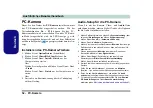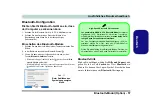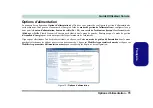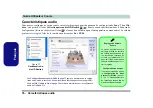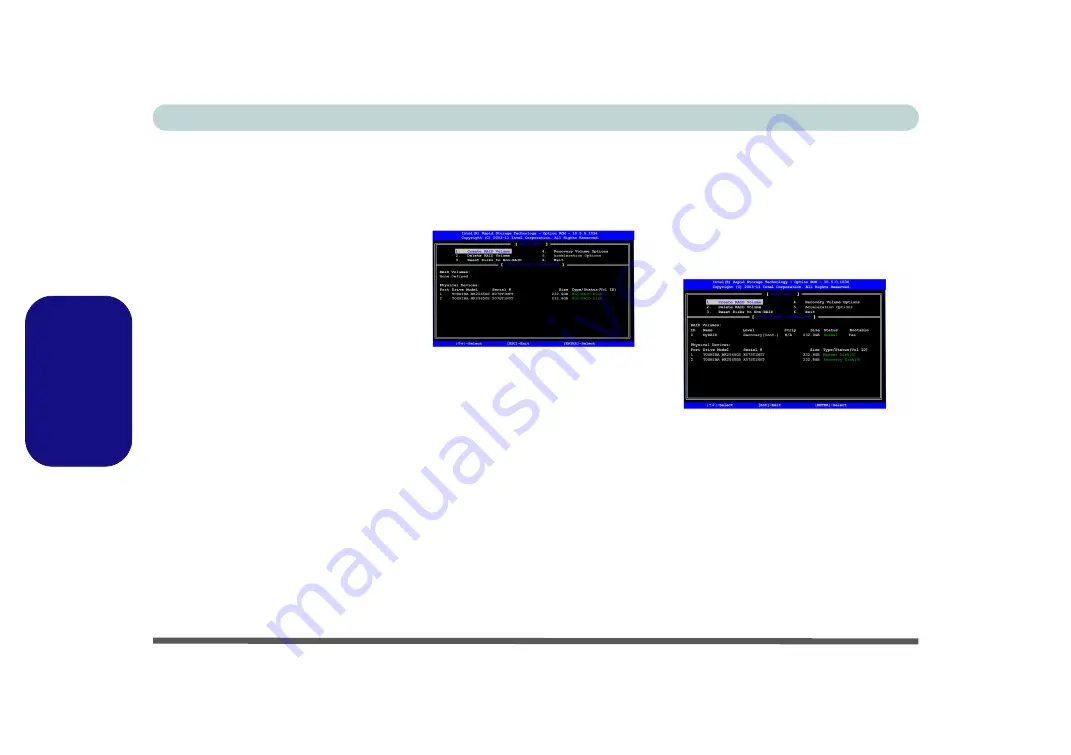
66 - Configuration RAID
Guide Utilisateur Concis
Français
Procédure de configura-
tion RAID
1ère Partie : BIOS
1. Allumez l’ordinateur et appuyez sur
F2
pour aller dans le
BIOS
.
2. Allez au menu
Advanced
, sélectionnez
SATA Mode
et appuyez sur
Entrée
.
3. Sélectionnez "
RAID
".
4. Appuyez sur
Échap
et allez au menu
Boot
.
5. Configurez le
lecteur de CD-ROM/DVD-
ROM
(assurez-vous que le disque SE
Microsoft Windows
est inséré) comme
premier périphérique dans l'ordre de boot
dans le menu
Boot
.
6. Sélectionnez
Save Changes and Reset
du menu
Exit
(ou appuyez sur
F4
et
appuyez sur
Entrée
pour sortir du
BIOS
et démarrer l'ordinateur.
2ère Partie: Intel Matrix
1. Appuyez sur
Ctrl + i
pour aller dans le
menu de configuration
2. RAIDSélectionnez
1.Create RAID
Volume
et appuyez sur
Entrée
.
Figure 2
- Intel(R) Matrix Storage Mana-
ger Option ROM
3. Tapez le
nom du volume RAID
puis
appuyez sur
Tab
ou
Entrée
pour passer
au champ suivant.Spécifiez (utilisez les
touches fléchées haut et bas) le
niveau
RAID
(
RAID 0, RAID 1 ou
Récupération
Tab
ou
Entrée
pour passer au champ suivant.
4. Appuyez sur
Entrée
et le système sélec-
tionnera les disques physiques à utiliser.
5. Appuyez sur
Entrée
et sélectionnez (si
applicable) la taille de la bande (meilleure
configuration par défaut).
6. Appuyez sur
Entrée
et sélectionnez la
taille de la capacité (meilleure
configuration par défaut).
7. Appuyez sur
Entrée
pour sélectionner
Créer le volume
.
8. Appuyez sur
Entrée
pour créer le
volume, et confirmez la sélection en
appuyant sur
Y
.
9. Vous retournerez maintenant au menu
principal.
Figure 3
- RAID créé
10. Sélectionnez
6.Exit
(Quitter) et appuyez
sur
Entrée
, puis appuyez sur
Y
pour
quitter le menu de configuration RAID.
11. Appuyez sur une touche quand vous
voyez le message "
Press any key to
boot from CD
".
12. Appuyez sur
Entrée
pour continuer à
installer le système d'exploitation
normalement (voir votre documentation
de
Windows
si vous avez besoin
d'instructions pour installer le Système
d'Exploitation
Windows
).